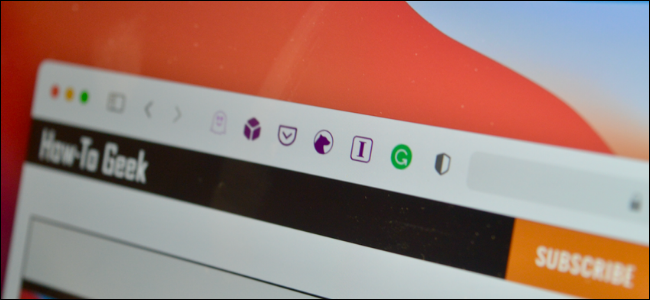نحوه خاموش کردن iMessages ( آی مسیج ) در مک
برنامه پیام ها در مک دقیقاً مانند همتای آیفون و آیپد کار می کند و به شما امکان می دهد iMessages را به سایر دستگاه های اپل ارسال کنید. اگر ترجیح می دهید پیام های خود را جدا نگه دارید ، می توانید پیام ها را در زیر این دستورالعمل ها خاموش کنید. در ادامه نحوه خاموش و غیرفعال کردن آی مسیج در مک را به شما آموزش می دهیم.
خاموش کردن اعلان ها برای برنامه آی مسیج در مک
قبل از غیر فعال کردن iMessage ، ابتدا باید غیرفعال کردن اعلان ها برای برنامه پیام ها را در نظر بگیرید . با این کار فقط هنگام باز کردن برنامه قادر خواهید بود پیام ها را مشاهده کنید.
مرتبط: نحوه رمزگذاری پی دی اف PDF در سیستم عامل مک
برای انجام این کار ، برنامه System Preferences را باز کنید. می توانید با کلیک بر روی منوی Apple در سمت چپ بالای نوار منو و سپس فشار دادن روی گزینه ” System Preferences ” ، این برنامه را راه اندازی کنید.

در برنامه System Preferences ، گزینه “Notifications” را کلیک کنید.

در فهرست “اعلان ها” در تنظیمات سیستم ، لیستی از برنامه ها را می توانید مشاهده کنید. به این لیست بروید و روی گزینه ” Messages ” کلیک کنید.
می توانید نحوه نمایش اعلان های خود را با استفاده از گزینه های نشان داده شده در بخش ” Messages Alert Style ” تنظیم کنید.
برای پنهان کردن هشدارها از نمایش در بالا سمت راست ، روی گزینه سبک هشدار “None” کلیک کنید.

برای غیرفعال کردن همه اعلان ها از برنامه پیام ها ، لغزنده ” Allow Notifications from Messages ” را فشار دهید. ضامن هنگام غیرفعال شدن ، خاکستری می شود.

با این کار همه اعلان ها از برنامه پیام ها به طور کامل غیرفعال می شوند ، اما همچنان پیام هایی در پس زمینه دریافت خواهید کرد و می توانید آنها را در هر زمان مشاهده کنید.
غیرفعال کردن برنامه پیام در Mac
اگر ترجیح می دهید برنامه Messages را به طور کامل در macOS غیرفعال کنید ، این یک فرایند نسبتاً ساده است. برای شروع ، با کلیک بر روی نماد Messages در Dock ، برنامه پیام ها را باز کنید.

اگر آن را از Dock حذف کرده اید ، می توانید پیام های Launchpad را راه اندازی کنید (که می توانید با کلیک روی نماد Launchpad در Dock راه اندازی کنید). از طرف دیگر ، می توانید برنامه را از پوشه برنامه ها در برنامه Finder راه اندازی کنید.

برای غیرفعال کردن آن باید به منوی تنظیمات پیام ها دسترسی پیدا کنید. برای انجام این کار ، روی Messages > Preferences از نوار منو در بالای صفحه Mac خود کلیک کنید.

در منوی تنظیمات پیام که ظاهر می شود ، روی برگه “iMessage” کلیک کنید. برای غیرفعال کردن برنامه پیام ها ، بر روی دکمه ” Sign Out ” در کنار Apple ID خود در زیر “تنظیمات” کلیک کنید.
اگر ترجیح می دهید با حساب خود را به سیستم وارد شوید ، کادرهای ” Enable This Account ” و ” Enable Messages in iCloud ” را بردارید.

تنظیمات شما بطور خودکار اعمال می شود ، بنابراین می توانید پس از اتمام ، منوی تنظیمات پیام را ببندید. پیامهای iMessage دیگر تا زمانی که دوباره وارد سیستم نشوید دیگر در برنامه پیامهای شما ظاهر نمی شوند.